“苹果手机白屏怎么办”与“苹果手机白屏怎么强制重启”是iPhone用户最常搜索的两个问题。本文用问答形式拆解故障成因、排查步骤、强制重启 *** 及数据保护技巧,帮你用最短时间让手机恢复正常。
一、白屏到底长什么样?先确认不是“假白屏”
很多用户把卡在启动画面或屏幕亮度被调到更高误认成白屏。自检三步:
- 轻按音量键或侧边键,看是否有锁屏提示音;
- 在强光下斜视屏幕,观察是否隐约可见图标;
- 连接电脑,看iTunes能否识别设备。
若以上检查均无反应,才是真正的纯白屏死机。
二、苹果手机白屏怎么办?先判断故障等级
1. 软件级:系统崩溃或更新失败
表现:白屏前曾升级iOS、越狱或安装描述文件。
解决优先级:
- 强制重启(成功率约70%)
- 恢复模式刷机(成功率约90%,会清除数据)
- DFU模式深度刷机(成功率约95%,需提前备份)
2. 硬件级:排线松动或主板短路
表现:手机跌落、进水后突然白屏;或反复重启。
自检 *** :
- 轻压屏幕四角,观察是否出现条纹或闪屏;
- 连接充电器,看是否发热异常。
若符合,建议预约Genius Bar或授权维修点拆机检测。
三、苹果手机白屏怎么强制重启?各机型按键组合一次讲清
iPhone 8及以上(全面屏)
- 快速按一下音量+;
- 快速按一下音量−;
- 长按侧边键直到出现苹果Logo(约10秒)。
iPhone 7/7 Plus
- 同时按住音量−与电源键;
- 保持10秒,看到Logo后松开。
iPhone 6s及更早机型
- 同时按住Home键与电源键;
- 保持10秒,Logo出现即松手。
注意:若强制重启后依旧白屏,请立即进入恢复模式。
四、恢复模式刷机:不丢数据的“最后一搏”
适用场景:强制重启无效,但iTunes能识别设备。
步骤:
- 电脑安装最新版iTunes;
- 数据线连接手机,按上述强制重启组合键,但不松开直到出现“连接iTunes”图标;
- iTunes弹出“更新”或“恢复”选项时,先选更新(保留数据);
- 若更新失败再选恢复(会清空)。
整个过程需稳定 *** 与充足电量,耗时约15–45分钟。
五、DFU模式:深度修复“刷机都救不了”的白屏
DFU(Device Firmware Update)绕过系统引导,直接重写固件。
操作要点:
- iPhone 8及以上:音量+→音量−→长按侧边键5秒→继续按住侧边键并按住音量−10秒→松开侧边键,保持音量−5秒,屏幕全程黑屏即成功;
- iPhone 7系列:音量−+电源键10秒→松开电源键,保持音量−5秒;
- iPhone 6s及更早:Home+电源键10秒→松开电源键,保持Home键5秒。
成功进入后,iTunes提示“检测到恢复模式设备”,此时必须点恢复,无法保留数据。
六、白屏前如何备份?三分钟设置终身受益
很多人等白屏才想起备份,其实两步即可:
- 打开iCloud云备份:设置→[你的姓名]→iCloud→iCloud云备份→立即备份;
- 电脑加密备份:iTunes连接手机→勾选加密本地备份→设置密码,后续备份一键完成。
加密备份可保存健康数据与钥匙串,换机时直接恢复。
七、常见疑问快问快答
Q:强制重启会清空数据吗?
A:不会,它只是强制结束进程,相当于电脑拔电源再开机。
Q:白屏后还能接 *** 吗?
A:若系统底层仍在运行,对方会听到正常接通提示,但你无法操作接听;强制重启即可恢复。
Q:第三方维修店说“主板烧坏”可信吗?
A:先要求现场显微镜检测并拍照,若发现电容发黑或芯片裂纹再考虑维修,避免被“套路换主板”。
八、预防白屏的四个日常习惯
- 升级iOS前确保剩余存储大于5GB;
- 避免边充电边玩大型游戏,降低主板高温风险;
- 每月至少关机重启一次,清理系统缓存;
- 使用MFi认证数据线,防止电压不稳导致底层固件损坏。
遇到苹果手机白屏,先按机型强制重启,再逐步尝试恢复模式、DFU模式,并始终记得提前备份。若硬件损伤,及时送修可减少二次损坏。掌握这些步骤,白屏不再是“绝望时刻”。
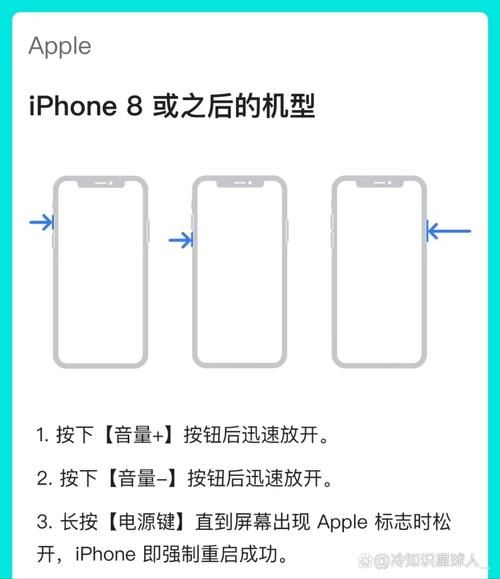

暂时没有评论,来抢沙发吧~